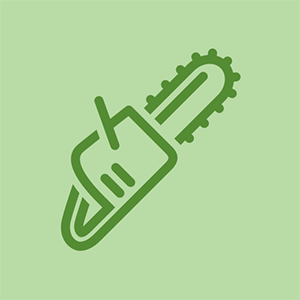Компьютерные игровые контроллеры
К игровой контроллер - это специализированное устройство ввода, оптимизированное для игр. В отличие от клавиатур, мышей и трекболов, которые относительно стандартизированы по форме и функциям, игровые контроллеры охватывают весь спектр по форме, размеру, функциям и назначению. Некоторые игровые контроллеры сидят на рабочем столе. Другие прижимаются к столу, а третьи держатся обеими руками и управляются напрямую. Игровые контроллеры могут включать в себя джойстик, рулевое колесо, хомут, ножные педали или могут быть так называемыми контроллерами «захватывать, крутить и сжимать».
Конкретный игровой контроллер может хорошо подходить для одной игры и совершенно не подходить для другой. Например, игровой контроллер с рулевым колесом может быть идеальным для игры в автомобильные гонки, но непригоден для игры-шутера от первого лица (FPS), такой как Doom 3. Серьезные игроки, которые играют в разные игры, часто имеют несколько игровых контроллеров и используют один. наиболее подходит для игры, в которую они играют в данный момент.
В более старых игровых контроллерах использовались аналоговые датчики и аналоговый интерфейс «игровой порт», и оба эти устройства не вызывали никаких проблем. Аналоговые контроллеры дрейфовали и требовали частой повторной калибровки. Интерфейс игрового порта, изначально предназначенный для сбора аналоговых данных и поддержки двух простых ракеток для игры в Pong, никогда не предназначался для поддержки многочисленных сложных функций современных игровых контроллеров, и делал это плохо. Почти все современные модели используют цифровые датчики, и все они используют интерфейс USB. Хотя конфликты все еще возникают, особенно если вы устанавливаете несколько игровых контроллеров в системе, интерфейс USB устранил большинство проблем, которые раньше делали настройку игровых контроллеров скорее черным искусством, чем наукой.
В следующих разделах рассказывается, что вам нужно знать, чтобы выбрать игровой контроллер.
Характеристики игрового контроллера
Вот важные характеристики игровых контроллеров:
Тип
Первые игровые контроллеры были контроллеры джойстиков , которые по-прежнему популярны и по-прежнему наиболее подходят для игр в авиасимуляторы и воздушных боев. Некоторые из них в незначительной степени подходят для вождения, гонок, боевиков / приключений и спортивных игр. Контроллеры рулевого колеса , многие из которых оснащены ножными педалями, идеально подходят для игр вождения / гонок и некоторых авиасимуляторов, но плохо подходят для других игр. Контроллеры геймпада подходят для экшн-игр, включая шутеры от первого лица, спортивные состязания и большинство аркадных игр.
Количество осей
An ось - это линия, проведенная через центр джойстика (или D-pad на геймпаде), которая определяет направления, в которых можно перемещаться, манипулируя элементами управления. Все контроллеры имеют ось абсцисс (движение из стороны в сторону) и ось Y (спереди назад). Некоторые контроллеры добавляют ось z (вверх и вниз) и / или ось дроссельной заслонки . В зависимости от типа контроллера третья и / или четвертая оси также могут называться контроль ярма или же руль направления , для их предполагаемой функции, или поворотный контроль , для метода, используемого для активации оси.
Дроссельная заслонка
В дроссель - это переменный вход, который присутствует на большинстве джойстиков и некоторых геймпадов и обычно назначается третьей или четвертой оси на контроллере. Дроссельная заслонка обычно используется для управления скоростью транспортного средства и может быть ползунком, колесом, педалью или триггером с регулируемым усилием, в зависимости от контроллера.
Тип ответа
Движение по оси можно отслеживать двумя способами. Пропорциональный ответ (обычное дело с джойстиками) предлагает более точное управление, потому что небольшие движения джойстика приводят к небольшим пошаговым движениям на экране. Непропорциональный ответ (общий для геймпадов) - это принцип «все или ничего»: любое движение элемента управления по оси приводит к полному движению по этой оси, предлагая более быстрый отклик за счет точного управления. Некоторые контроллеры можно программировать, чтобы можно было выбирать между пропорциональным и непропорциональным режимами.
Количество кнопок
На всех контроллерах есть кнопки, которые представляют собой мгновенные переключатели, используемые для стрельбы из оружия и выполняющих аналогичные функции включения / выключения.
Переключатель шляпы
К шляпа переключатель , иногда называемый Шляпа от первого лица , к Шляпа Point of View , или просто Имеет , называется так, потому что обычно находится на головке джойстика, где им легко манипулировать большим пальцем. Шляпный переключатель представляет собой кулисный переключатель направления (обычно четырехпозиционный, но иногда и восьмипозиционный), который позволяет быстро менять точку обзора, чтобы смотреть вперед, назад, влево или вправо. В играх, не поддерживающих POV, шляпа может использоваться для четырех дополнительных кнопок.
С силовой обратной связью
Современные игровые контроллеры высокого класса имеют технологию обратной связи по усилию, в которой используются небольшие серводвигатели, встроенные в сам игровой контроллер, для обеспечения физической обратной связи под управлением игрового программного обеспечения, предназначенного для использования обратной связи по усилию. Например, с джойстиком с обратной связью по усилию, когда вы тянете поворот на 7G, вы чувствуете рывки и дрожание джойстика, когда поверхности управления самолета теряют ламинарный поток, но когда вы расширяетесь для увеличения скорости полета, элементы управления снова устанавливаются. Когда вы подходите к шестерке бандита и начинаете обливать его из 30-мм ротационной пушки, джойстик заикается, когда ружье отдаётся.
Хорошо реализованная обратная связь по усилию значительно улучшает атмосферу игр, в которых она поддерживается должным образом. Единственный реальный недостаток принудительной обратной связи - это дороговизна. Контроллер за 50 долларов без обратной связи по усилию может стоить с ним 100 долларов. Интересно, что эта же технология (в значительно усовершенствованной форме) используется в современных боевых самолетах с дистанционным управлением.
Программируемость
Все текущие игровые контроллеры включают драйверы DirectInput или совместимы со стандартными драйверами Windows. Контроллер, совместимый с DirectInput, можно запрограммировать в любой игре, совместимой с DirectInput. Однако DirectInput предоставляет только базовые функции, поэтому многие контроллеры поставляются с собственным программным обеспечением для программирования, которое обеспечивает расширенные функции, в том числе:
Общность между играми
По умолчанию игры могут использовать разные кнопки для аналогичных целей. Например, в одной игре воздушного боя может использоваться кнопка 1 для стрельбы из оружия, кнопка 2 для запуска Sidewinder и кнопка 3 для запуска Sparrow. Другая игра с воздушным боем может предлагать аналогичный выбор оружия, но использовать другие кнопки. Программируемые игровые контроллеры позволяют переопределить функции кнопок, чтобы одна и та же кнопка выполняла аналогичные действия в разных играх.
Сохраненные профили
Многие современные игровые контроллеры достаточно гибкие и могут использоваться с различными играми. Однако оптимальная конфигурация контроллера для одной игры может быть менее желательной для другой. Более совершенные игровые контроллеры могут хранить несколько групп параметров конфигурации, называемых макросы или же профили , которые позволяют быстро загружать любые настройки, наиболее подходящие для игры, в которую вы собираетесь играть, вместо того, чтобы каждый раз перепрограммировать контроллер вручную. Большинство таких контроллеров имеют предустановленные настройки для различных популярных игр.
Выбор игрового контроллера
В большей степени, чем для любого другого устройства ввода, «лучший» игровой контроллер - это вопрос личных предпочтений. Если вам это кажется правильным, вероятно, это правильно. Если это кажется неправильным, скорее всего, это неправильно, независимо от того, насколько это может понравиться кому-то другому. При выборе игрового контроллера руководствуйтесь следующими рекомендациями:
Подберите нужный тип.
Убедитесь, что тип игрового контроллера подходит для игр, в которые вы играете чаще всего. Если вы часто играете в две или более игр, которые не подходят для использования одного и того же контроллера, купите два или более контроллеров и используйте тот тип, который больше всего подходит для любой игры, в которую вы играете.
Купите модель с силовой обратной связью.
Если подходящая модель с силовой обратной связью доступна и находится в пределах вашего бюджета, купите ее, а не более дешевую модель. Многие игры поддерживают принудительную обратную связь, и эта поддержка становится более качественной с каждым обновлением многих игр.
Спросите совета у друзей.
Друзья - один из лучших источников информации об игровых контроллерах. Вы получите от них много отзывов, по большей части противоречивых, но, тем не менее, ценных. Не последним преимуществом этого метода является то, что они, вероятно, позволят вам поиграть в несколько игр с их контроллерами, что даст вам возможность оценить достоинства для себя в реалистичной среде.
Установка игрового контроллера
Физически установить игровой контроллер очень просто: подключите его к USB-порту. Однако перед подключением игрового контроллера мы рекомендуем вам посетить Microsoft и обновить Windows до последних версий драйверов, особенно DirectX.
Устранение неполадок игровых контроллеров
Невозможно предоставить исчерпывающую информацию об устранении неполадок игровых контроллеров, потому что как сами контроллеры, так и проблемы, с которыми вы можете столкнуться, очень разнообразны. Дешевый игровой контроллер, вероятно, рано или поздно сломается физически или выйдет из строя. Мы мало что можем сказать об этом, кроме как предложить вам в первую очередь купить более качественный игровой контроллер. Если у вас возникли проблемы с хорошим игровым контроллером, выполните следующие действия:
Установите последнюю версию DirectX.
DirectX находится в стадии разработки. Если у вас возникли проблемы с игровым контроллером, особенно с новой моделью или с тем, который вы только что установили, загрузите и установите последнюю версию DirectX. Перед установкой обновления просмотрите FAQ по DirectX ( http: //go.microsoft.com/? linkid = 664008 & e ... ) внимательно, чтобы обнаружить проблемы, относящиеся к вашей собственной конфигурации. Также рекомендуется просмотреть ответы на часто задаваемые вопросы, опубликованные производителями вашей видеокарты, звуковой карты и игрового контроллера, чтобы обнаружить любые потенциальные конфликты или взаимозависимости, такие как необходимость обновления драйверов для этих устройств.
Установите последние версии драйверов.
Некоторые игровые контроллеры обеспечивают базовую функциональность с помощью драйверов по умолчанию, поставляемых с Windows. Если ваш игровой контроллер работает только частично, вам может потребоваться установить драйвер для поддержки его расширенных функций. Большинство поставщиков игровых контроллеров часто обновляют драйверы, чтобы исправить ошибки, добавить поддержку новых игр и т. Д., Поэтому рекомендуется часто проверять страницу поддержки поставщиков.
Обновите BIOS вашей системы.
Если у вас возникли проблемы с игровым контроллером, подключенным к более старой системе, обновите системный BIOS. Например, в одной старой системе мы установили джойстик, который драйвер настоял на том, чтобы он распознал его как геймпад.
Мы пытались обновить драйверы, DirectX и т. Д., Но безуспешно. Затем мы заметили после обновления основного системного BIOS по не связанным причинам, что драйвер теперь распознал джойстик как джойстик. Мы перепрошили BIOS до исходного уровня, и проблема повторилась. Перепрошили BIOS до обновленного уровня, и проблема снова исчезла.
как принудительно перезапустить iphone xs
Убедитесь, что игровой контроллер настроен для игры.
Если игровой контроллер работает правильно для одной игры, но не работает для других, убедитесь, что вы использовали программируемые функции игрового контроллера, чтобы правильно настроить его для поддержки других игр. Большинство программируемых игровых контроллеров содержат предопределенные профили для популярных игр. Если для игры, которую вы покупаете, профиль не включен, посетите веб-сайт поставщика, чтобы узнать, доступен ли обновленный профиль для этой игры.
Убедитесь, что игра настроена для игрового контроллера.
Параметры конфигурации по умолчанию для некоторых игр не подходят для некоторых игровых контроллеров. Например, хотя многие шутеры от первого лица (FPS) по умолчанию отключают функцию freelook / mouselook, на некоторых геймпадах она должна быть включена для правильной работы. Каждый раз, когда вы устанавливаете новую игру, проверяйте руководство к игровому контроллеру или веб-сайт, чтобы узнать, есть ли конкретные инструкции по настройке контроллера, оптимально подходящего для этой игры.
В следующем материале описаны некоторые конкретные проблемы, с которыми вы можете столкнуться, и некоторые возможные решения. Как всегда, лучший способ устранения проблем - это замена компонентов. Если у вас есть другая система и / или другой игровой контроллер, попробуйте поменять местами контроллеры между системами, чтобы определить, вызвана ли проблема системой или контроллером. Большинство проблем возникает со старыми контроллерами, которые используют интерфейс игрового порта. Лучшее решение - часто заменять игровой контроллер на новую модель USB.
Апплет контроллера не отображается на панели управления.
Установите программное обеспечение для вашего игрового контроллера. Если вы уже это сделали, установите DirectX вручную. Хотя большая часть программного обеспечения контроллера устанавливает DirectX, для некоторых требуется, чтобы вы установили его самостоятельно. При установке DirectX добавляется апплет панели управления.
При установке обновления DirectX возникают проблемы.
Повторная установка последней версии программного обеспечения вашего контроллера после установки обновления DirectX почти всегда решает проблему. Если это не сработает, посетите веб-сайт производителя контроллера для получения дополнительной информации. Если на веб-сайте нет исправлений и вы используете контроллер игрового порта, попробуйте полностью удалить драйверы звуковой карты. После того, как вы удалите все следы драйверов звуковой карты, выключите систему и физически извлеките звуковую карту. Затем снова включите систему (без звуковой карты) и снова выключите ее. Переустановите звуковую карту, перезапустите систему и переустановите драйверы звуковой карты.
НЕ ПЕРЕВЕРНУТЬ DIRECTX
Никогда не пытайтесь перейти на более раннюю версию DirectX, установив более раннюю версию поверх более поздней. Это просто не работает, и попытки сделать это вызывают более серьезные проблемы, чем та, которую вы пытаетесь решить. Если вам абсолютно необходимо вернуться к более ранней версии DirectX, единственный известный нам способ сделать это надежно - это полностью разобрать жесткий диск и переустановить Windows и все приложения.
Установка новой звуковой карты или обновление звуковых драйверов отключает принудительную обратную связь.
Контроллеры Gameport DirectInput с обратной связью по усилию используют MIDI-сигналы для управления обратной связью. Если вы не удалили полностью все остатки старых драйверов звуковой карты, новая карта или драйверы могут быть неправильно настроены для использования MIDI. Удалите звуковую карту и драйверы (как описано ранее) и переустановите их.
Контроллер не работает с переключателем игрового порта или удлинительными кабелями.
Чтобы упростить переключение между контроллерами, некоторые люди устанавливают коммутатор игрового порта или удлинительные кабели. Если у вас возникли проблемы с контроллером, подключенным через распределительную коробку или удлинительный кабель, попробуйте подключить его напрямую к системе. Коммутаторы работают с большинством аналоговых контроллеров, но не работают с аналоговыми контроллерами с обратной связью по усилию или любым цифровым контроллером. Удлинители также часто вызывают проблемы. Контроллер может не работать вообще или работать спорадически. Либо откажитесь от удлинителей, либо купите кабели более высокого качества.
Y-кабель не работает с двумя контроллерами.
Y-образный кабель должен позволять вам использовать один игровой порт между двумя аналоговыми игровыми контроллерами для совместной игры. Однако расположение выводов Y-кабеля нестандартное, и данный Y-кабель может не работать с конкретным типом контроллера. Если контроллеры разных моделей, может быть невозможно найти Y-кабель, позволяющий использовать оба. Даже если Y-кабель правильно работает с контроллерами, каждый контроллер будет ограничен подмножеством функций, которые он поддерживает, когда это единственный подключенный контроллер. Лучшее решение - использовать два идентичных контроллера со сквозными портами, что позволяет использовать полный набор функций обоих контроллеров или использовать контроллеры USB.
Игровой USB-контроллер не работает должным образом.
Проблемы возникают нечасто с новейшими портами USB и игровыми контроллерами USB, но чаще возникают со старыми портами USB и / или игровыми контроллерами. Если ваш USB-контроллер работает неправильно или не работает вообще, а установка последней версии DirectX и драйверов контроллера не решает проблему, существует несколько возможных проблем с оборудованием:
Неисправный порт USB
Если вы уверены, что проблема не в программном обеспечении, сначала попробуйте подключить контроллер к другому USB-порту. Мы столкнулись с несколькими плохими корневыми USB-портами на материнских платах, но плохие порты не редкость на недорогих USB-концентраторах.
Несовместимый USB-контроллер, порт или устройство
Современные устройства USB 2.0 жестко стандартизированы, но старые устройства USB 1.1 страдали несовместимостью. Ранние материнские платы USB, особенно те, которые основаны на старых наборах микросхем VIA, имеют ошибки USB, которые часто вызывают проблемы с игровыми контроллерами USB, даже с текущими моделями. Причина в том, что материнская плата не всегда виновата. Некоторые ранние игровые USB-контроллеры не были полностью совместимы и могли или могли не работать должным образом при подключении к определенному USB-порту. Если материнская плата неисправна, вы можете решить проблему, заменив материнскую плату или отключив USB-порты материнской платы и добавив карту расширения PCI, которая обеспечивает корневые порты USB 2.0. Если проблема заключается в самом устройстве, единственным решением может быть его замена.
Недостаточное питание USB
Некоторые игровые USB-контроллеры потребляют больше энергии, чем может обеспечить отключенный USB-концентратор или USB-гнездо для клавиатуры. Если ваш игровой контроллер не работает при подключении к USB-концентратору без питания, попробуйте подключить его к порту корневого концентратора на ПК или к порту USB-концентратора с питанием. Обратите внимание, что не все USB-порты материнской платы полностью запитаны, и иногда два USB-порта совместно используют питание. Хорошее практическое правило - попытаться выяснить, какие USB-порты находятся на отдельных корневых концентраторах, когда вы используете устройства с питанием от USB, и подключать энергоемкие USB-устройства к разным портам корневого концентратора. Если ваш игровой контроллер не работает при подключении к USB-порту материнской платы, но работает при подключении к USB-порту материнской платы в другой системе, использование USB-концентратора с питанием, скорее всего, решит проблему.
Плохой USB-кабель
На удивление часто кабели USB бывают неисправными, особенно те, которые вы найдете за 3 доллара в корзине в компьютерном магазине. Но мы сталкивались с дефектными USB-кабелями всех видов, в том числе с материнскими платами и USB-устройствами. Обычно мы держим под рукой пару запасных USB-кабелей Belkin на всякий случай ( http://www.belkin.com ).
Игровой контроллер не работает при шлейфовом подключении.
То, как должен работать USB, и как на самом деле работает USB, - это две совершенно разные вещи. Хотя теоретически вы должны иметь возможность свободно подключать USB-устройства в цепочку, на практике это часто не работает. Если ваш игровой USB-контроллер не работает при последовательном подключении, попробуйте подключить его к порту корневого концентратора или к концентратору USB с питанием.
Контроллер с обратной связью по усилию не центрируется должным образом.
При активном игровом контроллере откройте апплет контроллера на панели управления. Отключите контроллер, повторно центрируйте его, пока он отключен, а затем снова подключите. Обновите или обновите контроллер в апплете.
Старый контроллер игрового порта не работает на новых системах.
Старые контроллеры игрового порта были разработаны для игровых портов на звуковых адаптерах ISA, которые используют логику 5V. Новые адаптеры PCI обычно подают на игровой порт только 3,3 В, что может быть недостаточно для управления старым контроллером. Единственное практическое решение - заменить контроллер.
Подробнее о компьютерных устройствах ввода